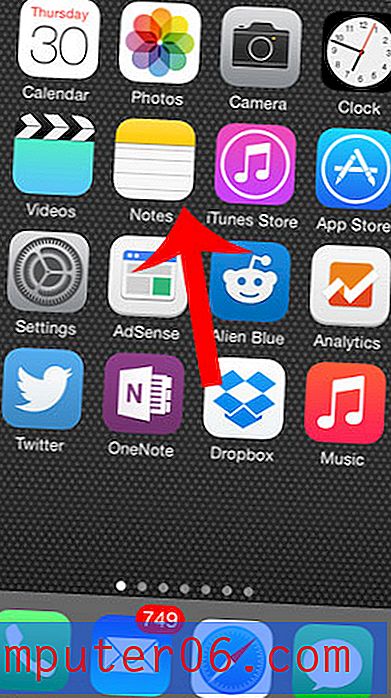So beschränken Sie die Anzeigenverfolgung auf dem iPhone 6
Auf Ihrem iPhone befindet sich eine IDFA (ID für Werbetreibende), mit der Sie Ihr Gerät für Werbezwecke verfolgen können. Informationen, die über die IDFA gesammelt werden, können dann von Entwicklern verwendet werden, um optimierte Anzeigen über ihre Apps zu schalten, basierend auf dem, was Sie zuvor angeklickt haben. Die gesammelten Daten sind anonym und es handelt sich um ein minimales Maß an Nachverfolgung.
Apple ist sich jedoch bewusst, dass dies für viele iPhone-Besitzer ein Datenschutzproblem sein kann. Daher ist es möglich, den Umfang der auf diese Weise durchgeführten Anzeigenverfolgung zu begrenzen. In unserem folgenden Artikel erfahren Sie, wie Sie diese Anzeigenverfolgung einschränken und die IDFA-Daten auf Ihrem Gerät zurücksetzen können.
Passen Sie die Einstellungen für die Anzeigenverfolgung in iOS 8 an
Die Schritte in diesem Artikel wurden mit einem iPhone 6 Plus in iOS 8 geschrieben. Diese Schritte funktionieren auch für andere iPhone-Modelle mit iOS 8.
Beachten Sie, dass durch Ausführen dieser Schritte keine Anzeigen auf Ihrem Gerät blockiert werden. Es wird nur die Menge an Tracking begrenzt, die für die Anzeigenschaltung durchgeführt wird.
Schritt 1: Öffnen Sie das Menü Einstellungen .
![]()
Schritt 2: Scrollen Sie nach unten und wählen Sie die Option Datenschutz .
![]()
Schritt 3: Scrollen Sie zum unteren Bildschirmrand und wählen Sie die Option Werbung .
![]()
Schritt 4: Tippen Sie auf die Schaltfläche rechts neben Limit Ad Tracking, um sie einzuschalten. Sie werden wissen, dass die Funktion aktiviert ist, wenn die Schaltfläche grün schattiert ist. Zum Beispiel ist die Option im Bild unten aktiviert.
![]()
Wenn Sie diese Option verwenden, um Ihre Privatsphäre auf Ihrem iPhone zu schützen, können Sie auch auf die Schaltfläche Werbekennung zurücksetzen tippen.
![]()
Berühren Sie dann die Schaltfläche Kennung zurücksetzen am unteren Bildschirmrand, um den Vorgang abzuschließen.
![]()
Sind Sie besorgt darüber, welche Apps die Ortungsdienste auf Ihrem iPhone verwenden? In diesem Artikel können Sie feststellen, welche Apps das kleine Pfeilsymbol ausgelöst haben, das oben auf dem Bildschirm angezeigt wird, wenn eine App Ihr GPS verwendet.